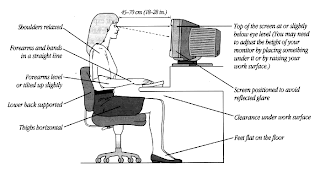PayPal
PayPal adalah salah satu alat pembayaran (Payment procesors) menggunakan internet yang terbanyak digunakan didunia dan teraman. Pengguna internet dapat membeli barang di ebay, lisensi software original, keanggotaan situs, urusan bisnis, mengirim dan menerima donasi/sumbangan, mengirim uang ke pengguna PayPal lain di seluruh dunia dan banyak fungsi lainnya dengan mudah dan otomatis menggunakan internet.
PayPal mengatasi kekurangan dalam pengiriman uang tradisional seperti Cek atau Money order yang prosesnya dapat memakan waktu PayPal seperti rekening bank, pertama anda membuat account, lalu mengisi account tersebut dengan dana dari kartu kredit atau transferan dana dari account paypal orang lain ke balance paypal anda, dan anda sudah dapat menggunakan account PayPal untuk bertransaksi. Februari 2008 PayPal sudah menerima 190 negara dan 16 mata uang, pengguna PayPal Indonesia masih harus menggunakan hitungan US dollar karena rupiah belum ada di PayPal.
Ebay adalah tempat lelang/jual-beli/pasar-online terbesar didunia, dengan pengguna lebih dari 200 juta orang di seluruh dunia (data juni 2006), anda dapat mencari dan membeli apapun, mulai dari barang elektronik, kendaraan, hingga barang-barang langka dari seluruh pengguna ebay didunia, cara pembayaran utama di Ebay adalah dengan PayPal karena lebih aman dan otomatis, meskipun ada penjual yang menerima pembayaran dengan cara lain.
Pendaftaran Paypal
Sebelum mulai mendaftar, siapkan data-data anda untuk membuat account PayPal seperti Email, Nama, Alamat, Telp, Nomor kartu kredit (Pastikan Nama, Alamat, Telp yang akan anda isi untuk pendaftaran sama dengan data pada kartu kredit anda)
1. Ke situs www.paypal.com
2. Klik SignUp untuk mendaftar
3. Selanjutnya ada pilihan negara, karena anda di Indonesia pilih Indonesia. Lalu pilih tipe account yang anda inginkan, untuk pendaftar baru di Indonesia disarankan memilih yang personal account dahulu, anda dapat Upgrade kemudian ke tipe Premiere account atau Business account dengan mudah dan gratis sesuai kebutuhan. Setelah itu tekan Continue
4. Selanjutnya masukan informasi anda seperti Nama, Alamat, Telp, Email (Pastikan Nama, Alamat, Telp yang anda isi untuk pendaftaran sama dengan data kartu kredit anda)
Untuk mata uang biarkan tetap U.S. Dollars karena Rupiah belum ada
Contoh penulisan nomor Telepon yang benar : 02177755555 atau 021-77755555 atau 62-21-77755555
Contoh penulisan nomor Mobile phone yang benar : 08123456789
Email yang anda masukan akan menjadi username PayPal anda untuk login atau bertransaksi menggunakan PayPal kemudian.
Isi Password anda dengan kombinasi huruf dan angka, minimal 8 karakter
Pada Password Recovery pilih dan isikan 2 pertanyaan dan jawaban pribadi untuk mendapatkan password anda kembali jika suatu saat anda lupa password
Baca lagi User Agreement dan Privacy Policy jika diperlukan, lalu beri tanda centang pada Yes, dan ketikan kode pengaman yang berwarna kuning pada kolom yang tersedia tanpa spasi.
Periksa lagi dan pastikan Nama, Alamat, Telp yang anda isi sesuai dengan data kartu kredit anda, jika sudah yakin tekan Sign Up
5. Dibagian selanjutnya diinstruksikan untuk memasukan Nomor kartu kredit anda yang akan digunakan untuk memasukan dana ke account PayPal anda, Jika sudah klik Add Card.
Jika anda tidak ingin memasukan data kartu kredit anda sekarang klik Cancel, anda dapat memasukan data kartu kredit anda kemudian setelah login di halaman My Account
4. Anda akan menerima email konfirmasi bahwa anda telah mendaftar dan untuk mengaktifkan account PayPal, buka email dari PayPal tersebut dan klik link konfirmasi yang terdapat didalamnya untuk konfirmasi bahwa anda adalah pemilik email tersebut
5. Setelah itu anda akan dibawa kembali ke situs PayPal lagi dan masukan password anda lagi (anda harus memasukan password anda setiap ke situs PayPal) lalu ikuti langkah selanjutnya, setelah itu anda akan masuk ke halaman My Account
6. Jika anda sudah memasukan data kartu kredit di halaman My Account akan ada bacaan Expanded option (pilihan), baca dengan teliti instruksinya, anda di instruksikan untuk menekan tombol Get Number untuk menjadi Verified member PayPal (Kebenaran alamat anda sudah di cek oleh PayPal)
Pilihan 1 : Untuk mendaftar menjadi Verified member PayPal sekarang tekan tombol Get Number untuk mendapatkan 4 digit kode keamanan dari PayPal, yang akan dikirimkan kedalam statement bulanan kartu kredit anda selanjutnya, kartu kredit anda akan di charge $1.95 USD untuk keperluan ini. Tujuan mengirimkan kode keamanan PayPal ini adalah untuk memastikan bahwa alamat yang anda berikan adalah benar (bukan alamat fiksi belaka)
Jika anda sudah mendapatkan 4 digit kode keamanan tersebut dari statement bulanan kartu kredit anda, login dengan account PayPal anda, kemudian dihalaman My Account klik bagian Activate Account - Complete Expanded Use Enrollment, setelah anda memasukan 4 digit kode keamanan tersebut account paypal anda akan menjadi Verified member dan akan ditambahkan $1.95 USD kedalam account PayPal anda otomatis karena menjadi Verified member, jadi hitung-hitung gratis. Setelah anda mengklik tombol Get Number anda akan dibawa ke halaman My Account....
Pilihan 2 : Jika anda tidak ingin menjadi Verified member sekarang lewatkan bagian Expanded Version ini, klik bagian Activate Account lain waktu dihalaman My Account setelah login untuk mendaftar menjadi Verified member agar limit dana anda tidak dibatasi, setelah anda melewatkan bagian Expanded Version anda akan dibawa ke halaman My Account....
Selesai, selamat anda telah memiliki account PayPal!
Anda sudah dapat menggunakan account PayPal anda sekarang juga
Catatan :
Sekarang anda sudah mempunyai account PayPal Unverified account untuk melakukan pembayaran atau mengirim uang ke account PayPal lain dengan limit $100 USD (atau mungkin lebih pada beberapa account tergantung kartu kredit yang digunakan), serta dapat menerima uang dari account PayPal lain dengan limit terbatas. Untuk menghilangkan limit Account paypal anda harus menjadi Verified member (Kebenaran alamat anda sudah di cek oleh PayPal) dengan cara mengikuti Langkah No.6 diatas
Dengan Unverified PayPal anda belum bisa withdraw ke rekening bank atau kartu kredit anda. Untuk bisa withdraw menarik uang dari balance paypal, anda sudah harus menjadi verified member.
Jika anda belum memasukan atau ingin menambah kartu kredit, login dengan account PayPal anda dan ke My Account -- Profile --Add or Edit Credit Card
Kartu Kredit Yang Diterima Paypal
Berikut kartu kredit Indoneisa yang telah pernah dicoba, dan diterima oleh Paypal:
- HSBC Visa
- BNI Visa
- Mandiri Visa
- Citibank Mastercard
- BCA Visa & Mastercard
- BRI Mastercard
Catatan :
Hasil pada setiap kartu tidak selalu sama, usia kartu, limit kartu, atau faktor lain dapat menentukan kartu anda diterima atau tidak. PayPal juga menerima kartu debit atau ATM dengan logo visa electron, tapi tidak semua kartu bisa.
Mengirim uang ke account Paypal orang lain
Anda dapat mentransfer uang ke account PayPal lain :
1. Login ke website PayPal http://www.PayPal.com
2. Ke My Account --Send Money lalu isi formulir pengiriman uang dengan email PayPal tujuan serta jumlah transfer, dan ikuti intruksi selanjutnya
Membayar barang lelang yang di listing di ebay :
Ke My Account --Send Money --Pay for eBay Items, Login dengan user ID dan password ebay anda dan ikuti instruksi selanjutnya.
Catatan :
Jika anda masih menjadi PayPal Unverified member, account PayPal anda masih dibatasi dengan limit $100 USD untuk melakukan pembayaran atau mengirim uang ke account PayPal lain, untuk menghilangkan limit Account PayPal anda harus menjadi Verified member (Kebenaran alamat anda sudah di cek oleh PayPal).
Withdraw ke rekening Bank lokal Indonesia
Syarat dan ketentuan withdraw paypal ke rekening bank lokal:
1. Untuk bisa withdraw anda harus :
- Sudah menjadi verified member
- Memiliki rekening bank lokal di indonesia, seperti BCA, Mandiri, Lippo bank, dll atas nama pemegang Paypal tsb. Dana withdraw akan dimasukan kedalam rekening tsb.
2. Bank lokal yang anda pakai harus dapat menerima Rupiah
3. Diperlukan 5-7 hari kerja atau mungkin lebih tergantung Bank anda untuk memproses withdraw
4. Terdapat minimal jumlah withdraw, yaitu $10 USD atau Rp100.000
5. Terdapat biaya fee setiap anda withdraw, yaitu sekitar Rp16.000 untuk withdraw dibawah Rp1.500.000, gratis biaya fee jika withdraw minimal Rp1.500.000 atau lebih
Memasukan rekening bank lokal anda pada account paypal anda:
1. Login ke situs www.paypal.com
2. Ke My Account --Profile --Add or Edit Bank Account
3. Isi data rekening bank dan informasi Bank lokal anda.
Untuk kolom Bank code (Sandi Bank Penerima) adalah 7 digit angka (terdiri dari 3 angka Sandi Bank + 4 angka Kode cabang Bank tempat membuat rekening)
Catatan 1. Bank code nama lainnya di Indonesia adalah nomor kliring bank, jadi anda juga dapat menanyakan nomor kliring cabang bank anda saja yang mempunyai 7 digit angka agar lebih mudah
Catatan 2. Kode cabang bank bukanlah kode SWIFT bank, untuk mendapatkan nomor Kode cabang Bank anda yang benar kunjungi situs Bank nya atau hubungi bank yang bersangkutan.
Sandi Bank-Bank di Indonesia:
1. BCA - BANK CENTRAL ASIA = 014 (Cari kode cabang bank BCA di http://www.klikbca.com/individual/silver/network.html )
2. BANK MANDIRI = 008
------Daftar Lengkapnya lihat di sini
Langkah untuk withdraw menarik uang dari balance paypal
Sebelum dapat withdraw ke rekening bank, anda sudah harus memasukan rekening bank lokal anda pada account paypal anda dahulu sebelumnya, seperti langkah diatas.
1. Ke situs www.paypal.com
2. Ke My Account --Withdraw --Withdraw funds to your bank account
3. Masukan jumlah dana yang ingin di withdraw dalam dollar (akan di convert menjadi rupiah di rekening bank anda oleh pihak bank anda otomatis)
4. Klik continue dan ikuti langkah selanjutnya
5. Dana akan masuk rekening bank anda dalam 5-7 hari kerja atau mungkin lebih tergantung Bank yang bersangkutan
Sumber: paypalindonesia.com